Комп'ютер не бачить HDMI кабель від телевізора. Чому телевізор не бачить HDMI
Друзі! Все, що ви робите на комп'ютері, дивіться фільми, мультфільми, спілкуєтеся в Skype, граєте, переглядаєте фотографії, слайди або сторінки інтернету в браузері, все це буде відображатися і на екрані телевізора, якщо телевізор буде підключений до комп'ютера через кабель HDMI. Зараз, практично в будь-якому телевізорі присутній вхід HDMI, а в більшості відеокарт присутній вихід HDMI.
Інтерфейс HDMI і був придуманий для того, щоб з'єднати між собою два високотехнологічні цифрові пристрої (ними безсумнівно є ваш комп'ютер і телевізор) і передавати з пристрою на пристрій інформацію без втрати якості. Такою інформацією, що передається може бути зображення і багатоканальний якісний звук. Якщо у вас на комп'ютері є фільм або мультик, у будь-якому форматі HD, Blu-ray або AVI, MOV, MPG, MP4, то це можна подивитися на вашому телевізорі. Є слайди чи фотографії, будь ласка, дивіться. Про ігри я і не говорю, тому що не їхній прихильник, вони забирають багато часу у молодих людей, яке можна витратити на навчання. Підключаємо телевізор до комп'ютера через HDMI другим моніторомДля підключення комп'ютера до телевізора будемо використовувати кабель HDMI, виглядає він так і може бути довжиною до 20 метрів, вибирайте кабель потрібної вам довжини.

Наприклад, візьмемо телевізор Samsung, не зовсім нової 4 серії ( тип LED), куплений кілька років тому, але на ньому вже є два роз'єми для підключення пристроїв HDMI.

Комп'ютер, який ми з вами використовуватимемо для підключення до телевізора, теж був придбаний близько трьох років тому, на ньому встановлено відеокарта Nvidiaі також з роз'ємом HDMI.

Як я вже сказав, на нашому телевізорі є два роз'єми HDMI. На вимкненому телевізорі під'єднуємо кабель HDMI у роз'єм HDMI 2,

Зворотний кінець кабелю приєднуємо у роз'єм HDMI відеокарти стаціонарного комп'ютера. Комп'ютер, у свою чергу, вже з'єднаний з монітором (теж Samsung SyncMaster 971P) кабелем DVI.

Включаємо комп'ютер та телевізор. На телевізорі відразу зображення може і не бути, замість нього спостерігаємо таке повідомлення «Кабель не підключений» «Перевірте підключення кабелів і параметр джерела» або «Слабкий сигнал чи ні сигналу»

На телевізорах Samsung, щоб відобразити список усіх доступних джерел відеосигналу, потрібно натиснути кнопку пульта Source (Джерело).

На телевізорі виходить меню, в цьому меню за допомогою пульта вибираємо роз'єм HDMI 2,
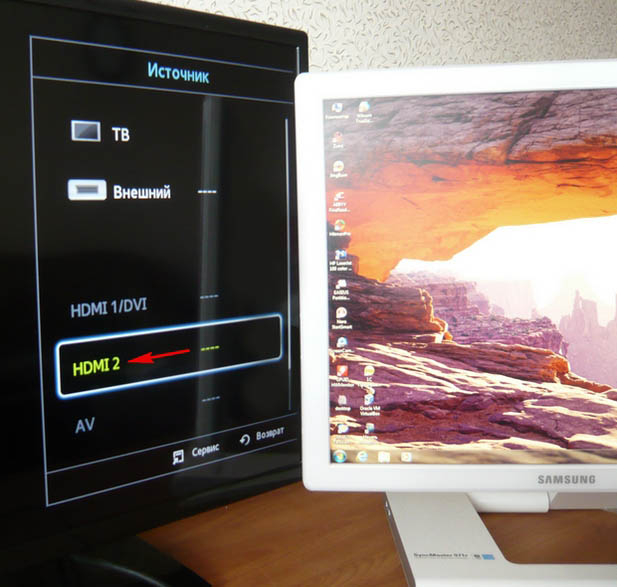
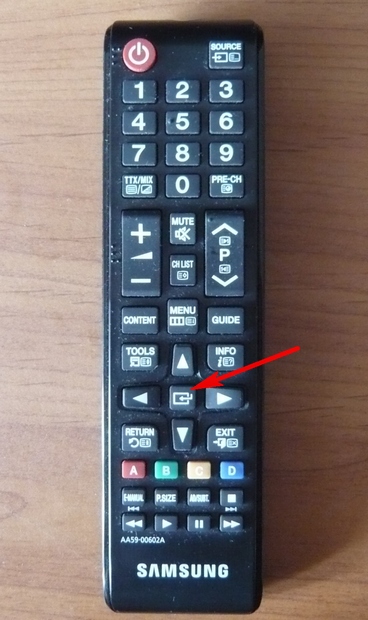
Ось тепер, на нашому телевізорі має з'явитися точна копія робочого столу нашого комп'ютера. Але знову нічого немає, виходить все та ж помилка на чорному екрані. Значить йдемо в налаштування «Роздільна здатність екрана». Клацаємо правою мишею на робочому столі та вибираємо «Роздільна здатність екрана».

Як бачимо у вікні, головним екраном у нас виставлений другий (2) монітор Samsung SyncMaster 971P, а в параметрі «Кілька екранів» у нас виставлено «Відобразити робочий стіл тільки на 2 монітор», тому зображення присутній тільки на екрані комп'ютерного монітора, а на телевізорі його немає
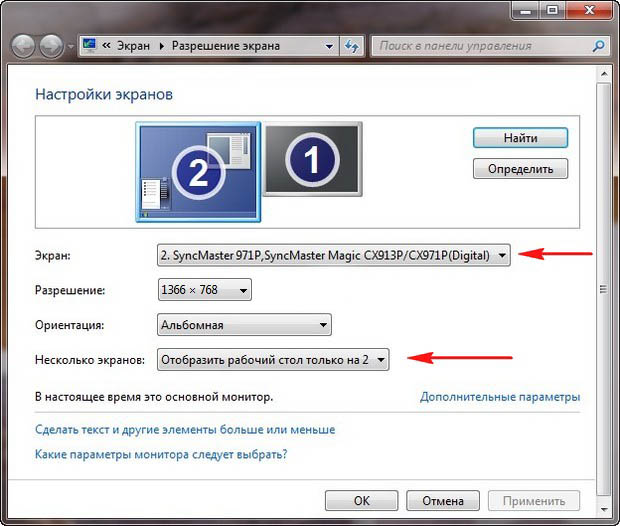
Наводимо у цьому вікні все ось до такого стану. Вибираємо параметр
Кілька екранів: "Дублювати ці екрани"
У параметрі «Екран» автоматично виставляється «Декілька моніторів», тиснемо Застосувати та ОК.
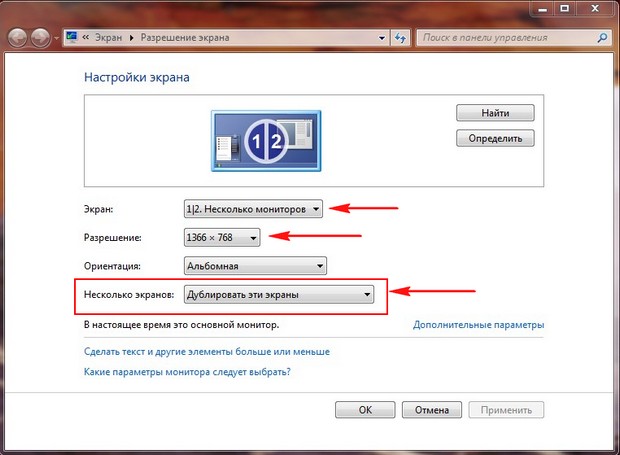
На телевізорі з'являється робочий стіл комп'ютера.
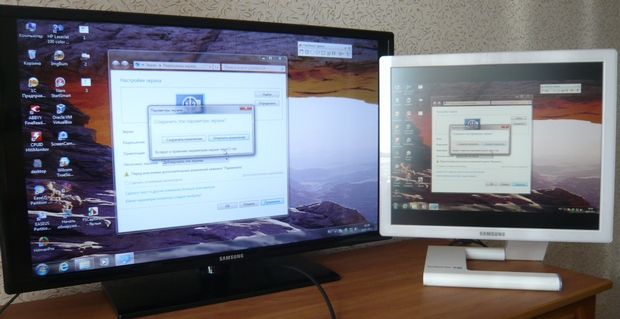
Дозвіл нашого невеликого телевізора Samsung 1366 x 768. Якщо ваш комп'ютерний монітор підтримує цю роздільну здатність, значить на ньому буде виставлено таку саму роздільну здатність 1366 x 768 автоматично. Якщо ні, значить або на телевізорі або на моніторі буде неправильна роздільна здатність. Наприклад, мій монітор Samsung SyncMaster 971P має максимальну роздільну здатність 1280x1024. При одночасному використанні телевізора та комп'ютерного монітора мені головне правильно виставити дозвіл на телевізорі, інакше навіщо я його тоді підключав. Виставляю на телевізор Samsungроздільна здатність 1366 x 768, зображення ідеальне.

А на комп'ютерному моніторі такий дозвіл 1366 x 768 виглядає так.
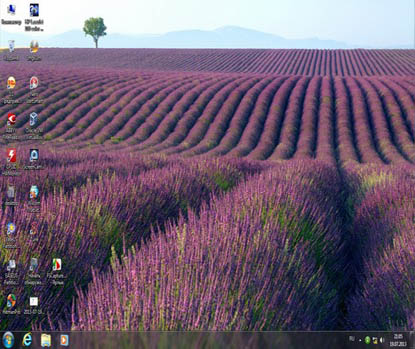
І нічого тут зробити не можна. Якщо вам потрібно ідеальне зображення на телевізорі та комп'ютерному моніторі, тоді вони повинні підтримувати однакову роздільну здатність екрана, тобто мати однакові характеристики. Після підключення телевізора до комп'ютера через HDMI на телевізорі немає звукуДрузі! Не забувайте, що інтерфейс HDMI передає відео та звук по одному кабелю і ми можемо вказати в налаштуваннях операційної системи використовувати для виведення звуку вбудовані колонки телевізора.
Давайте виправимо проблему, використовуючи замість монітора телевізор. Ідемо Пуск->Панель управління->
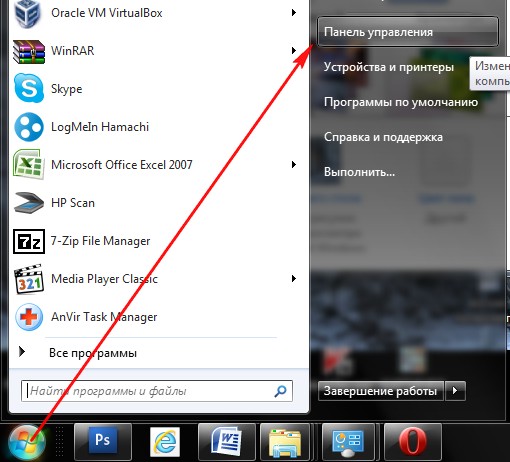
Обладнання та звук->Звук
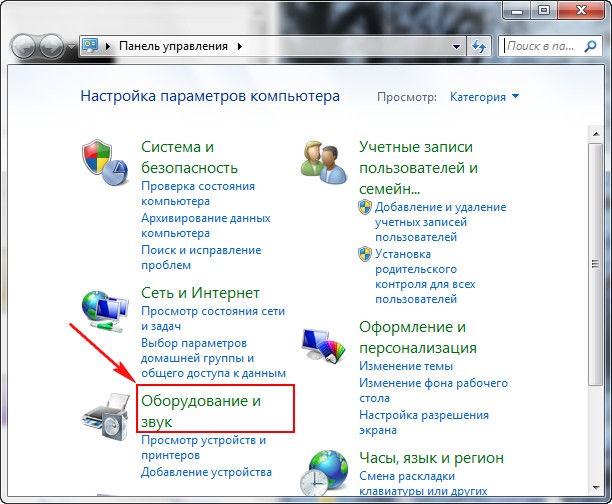
Якщо в цьому полі у вас нічого немає, клацаємо на порожньому місці правою мишею і в меню відзначаємо пункти «Показати відключені пристрої». «Показати підключені пристрої»
Тепер дивимося назву нашого телевізора, в моєму випадку це Samsung, його потрібно ввімкнути, а решту вимкнути. Клацаємо правою мишею на Realtek і вибираємо Вимкнути.
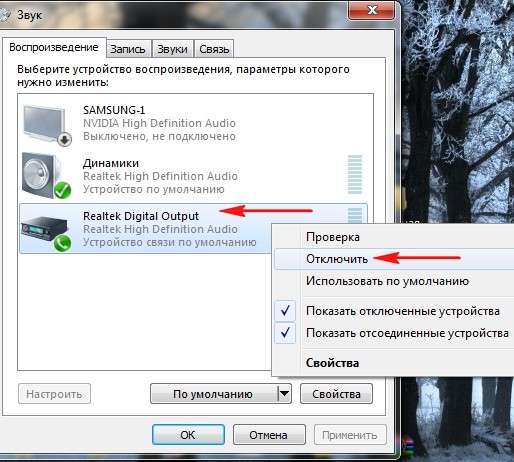
Динаміки також відключаємо.
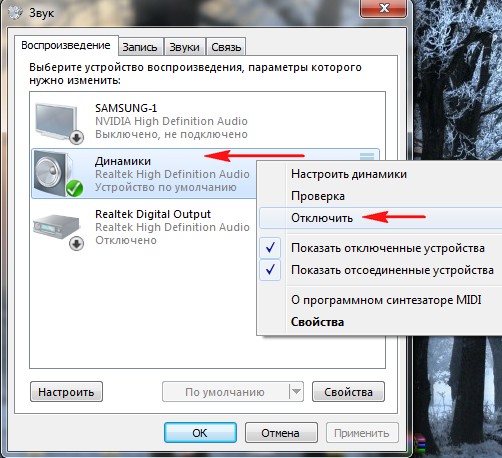
Samsung – Увімкнути, Застосувати та Добре.
Деталі Питання та відповіді
Багато користувачів дивуються: чому телевізор не бачить HDMI-підключення, якщо кабель новий, джерело сигналу справне, а комутація пристроїв була проведена за інструкцією. Причин такого стану може бути кілька, тому пошук проблеми слід проводити послідовно. Заздалегідь маємо на увазі, що ви використовуєте кабель типу «HDMI-HDMI» без будь-яких проміжних перехідників.
1. Перевірте правильність кабелю HDMI.Навіть дорогі бренди не застраховані від такого поняття як заводський шлюб. Крім того, через неакуратну експлуатацію кабель може бути пошкоджений. Перевірити HDMI-кабель можна замінивши його гарантовано справним аналогом або підключивши до інших пристроїв.
2. Перевірте, чи вибрано джерело вхідного сигналу в меню телевізора.Для цього слід на пульті дистанційного керування телевізора натиснути кнопку вибору зовнішнього входу. Залежно від моделі телевізора, це може бути кнопка Source (Джерело), Input (Вхід) або просто HDMI. При натисканні на неї випаде меню зі списком доступних входів. Виберіть і підтвердіть натисканням кнопки Enter (OK) той вхід, до якого ви увімкнули кабель HDMI.

3. Перевірте, чи правильно вибрано на комп'ютері режим роботи із зовнішнім монітором (у даному випадкуз телевізором). Якщо телевізор є єдиним монітором, підключеним до вашого комп'ютера, він повинен визначитися автоматично. В іншому випадку, наприклад, одночасно підключений телевізор і дисплей, слід додаткові налаштування.
У робочому столі потрібно буде клацнути правою кнопкою миші по вільному полю робочого столу, після чого перейти в меню "Дозвол екрана" (для Win7) або "Графічні характеристики" (WinXP) і вибрати варіант дублювання екранів. Для ноутбуків є спеціальна функціональна кнопка у верхній частині клавіатури із зображенням іконки монітора (зазвичай F4). Натискаючи її кілька разів одночасно з кнопкою Fn (наприклад, Fn+F4), вибираємо відповідний варіант використання зовнішнього екрана телевізора.
4. Переконайтеся, що на вашому комп'ютері встановлені актуальні версіїдрайвери для відеокарти.У Диспетчері пристроїв комп'ютера визначте версію драйвера відеокарти. На офіційному сайті виробника відеокарти знайдіть найактуальніші версії драйверів та за необхідності завантажте та встановіть їх на свій комп'ютер. Іноді проблеми з під'єднанням HDMI виникають через використання застарілої версії операційної платформи Smart-телевізора.
5. Перевірте операційну системукомп'ютера на предмет її зараження вірусними та шкідливими програмами.Слід перевірити комп'ютер будь-якою ефективною антивірусною програмою зі свіжими сигнатурами.
6. Перевірте справність HDMI-портів на телевізорі та зовнішньому джерелісигналу. Рознімання можуть вигоріти або бути механічно пошкодженими через багаторазове порушення порядку підключення кабелю. Хоча стандарт HDMI і допускає гаряче підключення кабелю, але досвідчені фахівці рекомендують в момент комутації не тільки вимикати обидва пристрої з розеток, але і від'єднувати антенний кабель від гнізда телевізора.

Ще однією досить екзотичною причиною, чому телевізор не може бачити комп'ютер через HDMI-з'єднання, є відсутність додаткового живлення на дискретній відеокарті, що використовується в ньому, адже робота з зовнішнім пристроємпотребує підвищених енергетичних витрат.
Деталі Питання та відповіді
Причин, чому при підключенні комп'ютера через інтерфейс HDMI немає зображення на телевізорі, може бути багато. Ми постараємося розглянути найпоширеніші з них.
Налаштування входу телевізора
Насамперед слід зайти в меню телевізора і перевірити, чи обраний як джерело вхідного сигналу саме той порт HDMI, до якого було підключено кабель. На задній або бічній панелі телевізора може бути кілька портів, і кожен із них має свій індекс (HDMI 1, HDMI 2, HDMI 3 і так далі). Тому вам слід на телевізійному пульті дистанційного керування знайти і натиснути кнопку вибору зовнішнього джерела сигналу. Це може бути кнопка Source (Джерело), Input (Вхід) або HDMI (у кожного виробника своє позначення).
У списку входів, що відкрився, слід вибрати той, до якого ви підключили HDMI-кабель, що з'єднує телевізор з комп'ютером. Після вибору потрібного входу слід підтвердити дію, натиснувши кнопку OK (Enter). Тепер на екрані телевізора має відображатися дзеркальне відображення робочого стола комп'ютера. Якщо екран продовжує залишатися чорним, значить проблему слід шукати у налаштуваннях відеокарти комп'ютера.
Налаштування відеокарти комп'ютера
Цілком можливо, що у налаштуваннях відеокарти не зазначено, що телевізор використовуватиметься як додатковий монітор, тому зображення подається лише на монітор комп'ютера.
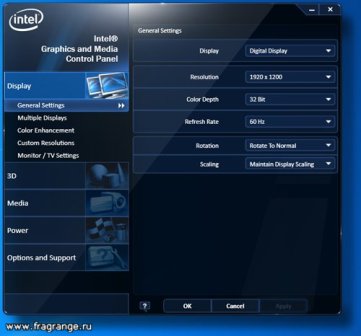
Щоб вирішити проблему, клацніть правою кнопкою миші по вільному полю робочого стола комп'ютера. У списку знайти пункт «Роздільна здатність екрана» (для Win7) або «Графічні характеристики» (для WinXP). Відкриється спеціальне меню, в якому ви зможете вибрати відповідні варіанти використання основного та додаткового моніторів. Найзручніше вибрати варіант клонування (дублювання) екранів телевізора та комп'ютерного монітора. Після натискання кнопки ОК на екрані телевізора має з'явитися зображення.
![]()
При підключенні ноутбука до телевізора процедура вибору екрана виглядає набагато простіше: треба кілька разів одночасно натискати на дві функціональні кнопки Fn+F4 на клавіатурі, поки не з'явиться варіант, що задовольняє вас. Замість F4 може бути використана інша кнопка, на якій повинна бути нанесена піктограма з одним або двома моніторами.
Механічна поломка
Ну і остання причина, яка пояснює, чому при підключенні через інтерфейс HDMI немає зображення на телевізорі, - це несправність самого кабелю або комунікаційних портів на одному або обох пристроях.
Ніхто не застрахований від заводського шлюбу, тому у разі виникнення проблем із підключенням слід обов'язково перевірити справність HDMI-кабелю. Найпростіше перевірити кабель його заміною на гарантовано справний аналог або спробувати підключити його до інших пристроїв.
Нерідкою причиною виходу з експлуатації HDMI-портів є некоректне підключення до них роз'ємів кабелю. Крім механічних пошкоджень внутрішніх контактів, порт може вигоріти через проблеми з статичною електрикою. Хоча стандарт HDMI і підтримує «гаряче підключення» апаратури, але через відсутність у більшості нашої побутової технікинормального заземлення порти HDMI продовжують горіти. Тому досвідчені фахівці радять перед підключенням HDMI-кабеля повністю знеструмлювати апаратуру, а з телевізора додатково виймати антенний штекер.
В епоху розвитку високих цифрових технологійми можемо отримувати все найкраще від телевізора та комп'ютера через їх підключення. Створення такого особливого зв'язку між технічними пристроямиможливо за допомогою DVI, HDMI або VGA роз'ємів. Але часто і з різних причин ці пристрої не бажають йти на контакт один з одним. Усунути несправності можна завжди, якщо знати, що лежить в основі їх виникнення. Приблизний опис поширених проблем допоможе вам зорієнтуватися у складній ситуації та відкриє нові шляхи їх ліквідації.
Що це таке HDMI?
HDMI – це мультимедійний інтерфейс, який слугує для передачі відеоданих високого дозволута цифрових аудіосигналів. Кабель такого типу широко застосовується для підключення телевізорів, ігрових консолей, автономних відеоплеєрів, а також аудіо-ресиверів до мобільним пристроямта комп'ютерної техніки. Якщо у вас виникне бажання відтворити відео або продемонструвати фотографії на великому екрані, то без такого пристрою не обійтися.
Виробники сучасної мультимедійної техніки зараз за замовчуванням додають HDMI-роз'єм до стандартної комплектації пристроїв. Існує п'ять основних видів таких портів, які маркуються латинськими літерами від А до D та відрізняються між собою розмірами. Крім цього, кожен тип HDMI-кабелю відрізняється від іншого функціональними можливостямита сферою застосування.
Варто також зазначити, що останнім часом широко обговорюються можливості та переваги бездротового з'єднанняпри підключенні через HDMI-адаптери. Зовні вони нагадують USB-Bluetooth і відрізняються лише роз'ємами.
Чи бачите – і власники домашніх кінотеатрів повинні про це знати – кожен мультимедійний пристрій має меню джерела відтворення. Це найпростіше проілюструвати на старих музичних центрах. Зазвичай у них було три блоки:
- Касетні деки, що записує та відтворює.
- Радіо прийому мовлення.
- Лазерні диски
Причому вони могли працювати на відтворення одночасно. Необхідно було перемикати спеціальним важелем секції. Навіть у сучасному телефонічасто є кнопка FM… Ще не здогадалися, чому телевізор не бачить HDMI? Тоді йдемо далі. На задній панелі телевізора зазвичай є кілька вихідних роз'ємів. Серед яких можна знайти «тюльпан» із трьох пелюсток, іноді VGA, а також HDMI. Цим списком зазвичай перелік не обмежується, дивіться в інструкції. З пульта через одне натискання кнопки (при єдиному порту HDMI) або меню можна вибрати джерело. Також це може бути клавіша Source. Загалом потрібно знайти в меню, де перераховані джерела, і вибрати саме порт, до якого підключений кабель. А роз'єм HDMI може бути 2 і більше, важливо - не переплутати номер. (Див. також: Чому телевізор не бачить жорсткий диск)
Комп'ютер зазвичай таких хитрощів не потребує. І, відповідно, на ньому немає прямої опції, куди передавати сигнал. Проте:
Симптоми:
Доброго дня, Лесю
Очевидно, що настроювання потребує ПК. Виставте роздільну здатність ПК відповідно до підтримуваних телевізором:
640 x 480 – 60Hz
800 x 600 – 60Hz
1024 x 768 – 60Hz
1280 x 768 – 60Hz
1280 x 1024 – 60 Hz
1360 x 768 – 60Hz
1440 x 900 – 60Hz
1680 x 1050 – 60Hz
Доброго дня, В'ячеслав.
При налаштуваннях ноутбука 1360*768 60Hz зображення і троїть якраз.
При інших дозволах тих що ви написали, відео взагалі не відтвориться (просто чорний екран на телевізорі).
30.07.2014, 17:24
PC - Windows 7 64
01.08.2014, 12:13
Комп'ютер перестав бачити ТБ через HDMI
PC - Windows 7 64
Проблема: Нічого не оновлювалося, нічого не змінювалося - просто раптово перестав бачити.
Що робив: відкат системи на комп'ютері, перестановка драйверів на старі/на нові, оновив програмне забезпечення телевізора.
Можливо, що вигоріли порти HDMI на відеокарті та на ТБ?
Доброго дня, WaterMan4EG
Вихід з ладу HDMI портів телевізора можливий у разі гарячого підключення/відключення HDMI кабелів до них. Таким чином, необхідно знеструмлювати телевізор, перш ніж виконувати підключення/відключення кабелів HDMI. Спробуйте підключити інший пристрій до ТВ, використовуйте інший кабель, якщо зображення не буде виводитися.
Philips ТВ - Віктор
14.08.2014, 01:06
У режимі телевізора через HDMI зображення гірше, ніж на VGA. У ПК режимі зображення як на VGA, але залишаються чорні бордюри по краях екрана, тобто відключається автозаповнення. Чи можна увімкнути автозаповнення у ПК режимі або налаштувати зображення у звичайному режимі, щоб воно було як на VGA?
Добридень!
Спробуйте перевірити налаштування вихідних параметрів відеокарти (Роздільна здатність - 1080р, частота - 60Гц). Після цього виберіть, за допомогою клавіші ПДУ ТВ формат, пункт "Не в масштабі".
Philips ТВ - Віктор
15.08.2014, 17:56
Нічого не змінилося, окрім дозволу монітора, стало 1920х1080. Смуги з обох боків залишилися, що у режимі ПК, що у звичайному.
Підкажіть, чи Ви вибрали формат зображення "Не в масштабі"?
10.09.2014, 14:35
10.09.2014, 16:36
Є телевізор 32PFL7404H/60, придбав AV-ресивер Denon AVR-X500. Не вдається підключити ні по HDMI (пробував різні кабелі та всі 4 входи), ні по VIDEO. Пише немає сигналу. У чому може бути проблема та як їх подружити?
Добрий день, Day Anger
10.09.2014, 16:47
Добрий день, Day Anger
Уточніть, чи відображається зображення з інших підключених до ТВ пристроїв, чи відображається зображення при підключенні ресивера до іншого ТВ?
12.09.2014, 17:50
Якщо ПК підключати безпосередньо в ТБ, то картинка є, на ТБ виробництва самсунг ресівер працює без нарікань.
Добрий день, Day Anger
Уточніть, чи намагалися Ви додати пристрій через відповідний пункт меню? Якщо так, то як пристрій доданий ресивер?
08.11.2014, 08:10
Доброго дня, WaterMan4EG
Спробуйте підключити інший пристрій до ТВ, використовуйте інший кабель, якщо зображення не буде виводитися.
16.12.2014, 18:15
А у мене ось така проблема – була у мене Radeon 5770, підключав до неї philips 32pfl6636t/12 через HDMI, все працювало чудово!
Купив собі Power Color Radeon R9 270 і не можу підключити до неї свій Філіпс через HDMI пише - Непідтримуваний відеоформат((((((
У цьому Catalyst його бачить!
Ставлю знову 5770, все бачить, все нормально працює!
Драйвера нові 14.9. Навіть вінду перевстановив і нічого!
Допоможіть будь ласка люди добрі! Заздалегідь вдячний!
17.12.2014, 16:58
Спробував комп'ютер сусіда - ефект той самий - "Немає відеосигналу". Чи можливо, що через оновлення програмного забезпечення телевізора не визначає HDMI?
Доброго дня, WaterMan4EG.
Чи відображається зображення з інших пристроїв? Якщо ні, то є ймовірність того, що HDMI порт вийшов з ладу.
Юлія Орлова
22.12.2014, 23:00
Добридень!
Добридень! При підключенні Ігрової приставки або ПК до телевізора через порт HDMI (пробували всі 4 виходи) екран не виводить зображення пише що немає сигналу, ПК в цей момент бачить телевізор і визначає його. В чому може бути причина?
Модель 42pfl6805h.
24.12.2014, 17:45
Добридень!
Раніше підключали наш старенький 42PFL3312S/60 до відеокарти на ПК Radeon (вже не пам'ятаю і який) через DVI-HDMI. Потім поміняли відеокарту на NVIDIA Geforce 7300 GT і почалися проблеми. Комп'ютер бачить TV, а зображення на TV з'являється лише кілька секунд (при завантаженні ПК, при зміні розширення на ПК, т. е. лише під час налаштування ПК на TV). Потім зображення на TV пропадає, екран синій, і TV пише: "Video not suported". В чому може бути причина?
Доброго дня, Юлія Орлова.
Виставте в налаштуваннях ПК один із наступних параметрівмонітора:
640 x 480, 60 Гц
800 x 600, 60 Гц
1024 x 768, 60 Гц
24.12.2014, 17:59
5. Перевірте операційну систему комп'ютера на її зараження вірусними та шкідливими програмами.Слід перевірити комп'ютер будь-якою ефективною антивірусною програмою зі свіжими сигнатурами.
6. Перевірте функцію HDMI-портів на телевізорі та зовнішньому джерелі сигналу. Рознімання можуть вигоріти або бути механічно пошкодженими через багаторазове порушення порядку підключення кабелю. Хоча стандарт HDMI і допускає гаряче підключення кабелю, але досвідчені фахівці рекомендують в момент комутації не тільки вимикати обидва пристрої з розеток, але і від'єднувати антенний кабель від гнізда телевізора.
На телевізорах LG, це ось така кнопка (INPUT):
Натисніть на неї і вибираємо наш HDMI роз'єм, до якого ми підключили кабель (він буде активним).
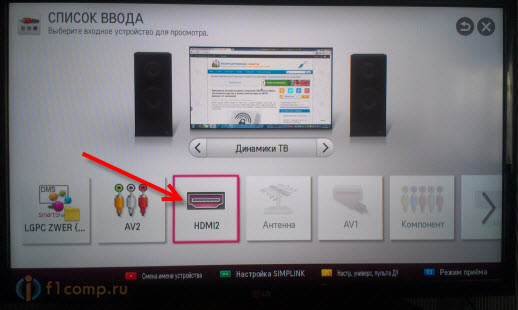

Опір має бути трохи більше кількох Ом. Добре якщо це так, але якщо воно більше або тестер взагалі нічого не показує, а довгий кабель, то потрібно з'єднувати додатковим проводом.
Основні причини, через які комп'ютер не бачить телевізор:
- кабель з'єднання пошкоджено, неправильно підключено або браковано;
- комп'ютер не визначає телевізор;
- телевізор не підтримує вибраний спосіб підключення;
- драйвера відеокарти чи їх відсутність;
- ушкодження інтерфейсних портів;
- на комп'ютері встановлено знімну відеокарту;
- підгорання внутрішніх запчастин телевізора чи комп'ютера.
Причин неполадок у злагодженій роботі двох пристроїв може бути багато. Якщо ви не фахівець, то з упевненістю можете діагностувати виключно зовнішні проблеми, пов'язані з кабелем.
Вирішуємо проблему
Знаючи причини основних порушень у симбіозі комп'ютера та телевізора, будь-яку проблему можна ліквідувати.
Алгоритм усунення несправностей:
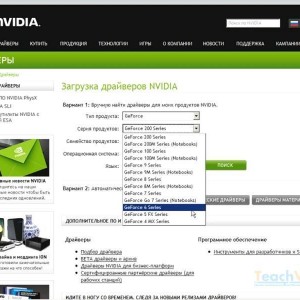
Швидше за все, проводилася перед цим зміна обладнання. Наприклад, встановлено нову відеокарту. Бачачи такий результат, телевізор також міг скинути налаштування. Починайте спочатку за нашим посібником, наведеним вище. Перевіряйте джерело сигналу, призначення тощо. Це стосується і звуку, і зображення.
- Що робити, якщо ноутбук не бачить телевізор HDMI?
Найімовірніше, потрібно правильно вибрати джерело на телевізорі. Увімкнені пристрої повинні бачити один одного. Є відомості, що кабелі різних версійстандарти не завжди сумісні з обладнанням. Так, за наявності v1.3 все працювало, а з v1.4 картинка не з'являється. Іноді в налаштуваннях відеокарти потрібно додати другий монітор вручну, але це більше стосується настільних комп'ютерів.
Як переключити? Як я вже сказав: Читайте інструкцію. Так чи інакше, програмно (через BIOS і, тим більше, через драйвера) переключити вихід навряд чи вдасться – швидше за все, це робиться фізично, використовуючи спец. перемички на вашій материнської плати(якщо використовується бортова відеокарта), або на самій відеокарті.
Підключення комп'ютера або ноутбука до ТБ може відбуватися різними способами:
- Кабель VGA чи D-Sud. Такий роз'єм є практично у всіх моніторів, ПК та ТБ. Це аналогове з'єднання, яке не найкраще передасть всі нюанси відеофайлів.
- DVI. Більш сучасний варіант. Може працювати з аналоговими та цифровими пристроями. Має свої підкласи.
- S-Video. Крім нього, доведеться придбати перехідник.
- RCA або тюльпани. З'єднання ноутбука та телевізора таким способом рідко зустрічається.
- Scart. Популярний спосіб, так як такий роз'єм є в сучасних моделяхТБ.
- HDMI кабель. Гарний варіантдля підключення комп'ютера.

Поширені причини несправності з'єднання
Якщо телевізор не бачить ноутбук, а з'єднання виконано, то причини можуть бути:
- Неправильно підключений кабель або він несправний.
- Помилка установок монітора.
- Некоректна робота відеокарти ноутбука чи ПК.
- Не настроєно параметри на самому ТБ або будь-якій іншій марці.
Докладніше розберемо, чому телевізор не бачить HDMI і другий пристрій через нього.
Етапи перевірки обладнання
- Насамперед необхідно перевірити якість підключення проводів та стан роз'ємів.
- Далі потрібно перевірити правильність комп'ютерних установок.
- Потім перевіряється оновлення драйверів та налаштування відеокарти.
- Запуск антивірусної програмидля сканування шкідливих програм.
- Перевірка порту. Рекомендується підключитися до іншого пристрою.
Перевірка кабелю
Якщо раптом перестав працювати ТБ, підключений до ПК, а до цього моменту все було налагоджено справно, значить відійшов кабель або його перебили. Перший варіант більш поширений, так як можна зачепити перехідник, просто проходячи повз. А ось другий рідше, тому що оптимальна довжина кабелю HDMI не настільки велика, щоб лежати на підлозі та потрапити під чиюсь важку ногу.
Налаштування ТБ
Коли телевізор не бачить ноутбук через HDMI відразу після з'єднання обладнання, швидше за все, неправильно вибрати джерело сигналу на самому ТБ.
Якщо немає сигналу від комп'ютера, то на пульті від ТБ слід знайти кнопку "вхід", "джерело" або "Imput", можливо відразу на ТБ від LG написано "HDMI". Заходьте у вікно, що відкрилося, і там, у переліку активних входів, вибираєте потрібний. Підтвердити дію натисканням кнопки «ОК».

Якщо обладнання все одно не підключається після виконаних операцій, проводимо діагностику далі.
Налаштування монітора
Переконавшись, що від телевізора сигнал іде вірним шляхом, переходимо до діагностики екрана ноутбука або ПК, а точніше, до налаштувань. Їх провести може будь-який користувач з базовим знаннямсвого комп'ютера:
- Навести мишкою на будь-який вільний простір екрану та натиснути на праву кнопку.
- У списку, що з'явився, вибрати «Роздільна здатність екрана» або «Графічні характеристики» залежно від типу ОС.
- Вибрати потрібний варіант для відображення картинки на ТБ. У паспорті пристроїв прописана допустима роздільна здатність, дотримуватися його.
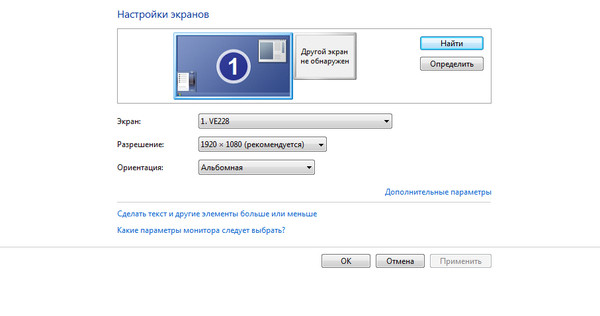
На ноуті зробити все легше. Затиснути одночасно кнопку «Fm» та F4, тримати доти, доки не підбереться оптимальний варіант. Після цього ноутбук до телевізора підключиться коректно і помилка, що зображення немає, піде.
Помилка відеокарти
Ще одна причина, чому не працює з'єднання пристроїв, - некоректне функціонування відеокарти ПК. У такому разі ноутбук не бачить інший пристрій або не виводить на нього зображення.
Для усунення потрібно спробувати поставити нові драйвера, які є у глобальній мережі для кожної моделі пристрою. Іноді може бути потрібна повна переустановка або заміна елемента.










